如何在 CentOS 8 上安装 Visual Studio Code
Visual Studio Code 是微软开发的一款开源、轻量级且功能强大的代码编辑器。它支持 Linux、macOS 和 Windows,并在 Desktop 操作系统上运行。它内置了对 Node.js、TypeScript 和 JavaScript 的支持。您可以借助扩展添加其他语言支持,包括 Python、Go、PHP、Java 和 C++。它有很多功能,包括调试、Git 控制和 GitHub、语法高亮、片段、智能代码完成和代码重构。
在本教程中,我们将向您展示如何在 CentOS 8 上安装 Visual Studio Code。
先决条件
-
全新的 CentOS 8 桌面。
-
在您的服务器上配置了根密码。
第 1 步 - 创建 Atlantic.Net 云服务器
如果您想创建一个新的 VPS 服务器,请登录到您的Atlantic.Net Cloud Server。创建一个新的服务器,选择 CentOS 8 作为操作系统,至少有 2 GB RAM。通过 SSH 连接到您的云服务器并使用页面顶部突出显示的凭据登录。
登录到 Ubuntu 20.04 服务器后,运行以下命令以使用最新的可用软件包更新基本系统。
dnf update -y
第 2 步 - 添加 Visual Studio 代码存储库
默认情况下,CentOS 8 默认存储库中不提供 Visual Studio Code。因此,您需要将其存储库添加到您的系统中。
首先,使用以下命令导入密钥:
rpm --import https://packages.microsoft.com/keys/microsoft.asc
接下来,使用以下命令创建一个 Visual Studio Code 存储库:
nano /etc/yum.repos.d/vscode.repo
添加以下行:
[code]
name=Visual Studio Code
baseurl=https://packages.microsoft.com/yumrepos/vscode
enabled=1
gpgcheck=1
gpgkey=https://packages.microsoft.com/keys/microsoft.asc
进入全屏模式 退出全屏模式
完成后保存并关闭文件。
第 3 步 - 安装 Visual Studio 代码
您现在可以通过运行以下命令来安装 Visual Studio Code 包:
dnf install code -y
安装完成后,您可以使用以下命令验证已安装的软件包:
rpm -qi code
您应该得到以下输出:
[ ](https://res.cloudinary.com/practicaldev/image/fetch/s--7bCx-PqY--/c_limit%2Cf_auto%2Cfl_progressive%2Cq_auto%2Cw_880/https://dev- to-uploads.s3.amazonaws.com/uploads/articles/225zytghevnwocziu5kp.png)
](https://res.cloudinary.com/practicaldev/image/fetch/s--7bCx-PqY--/c_limit%2Cf_auto%2Cfl_progressive%2Cq_auto%2Cw_880/https://dev- to-uploads.s3.amazonaws.com/uploads/articles/225zytghevnwocziu5kp.png)
第 4 步 - 打开 Visual Studio 代码
此时,Visual Studio Code 已安装在您的系统中。现在,打开您的应用程序管理器并搜索 Visual Studio Code。您应该在以下页面中看到 Visual Studio Code 启动器:
[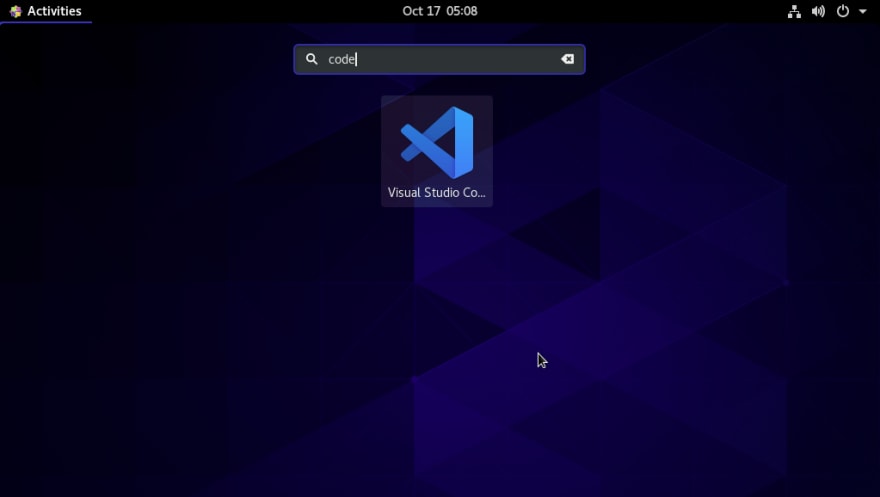 ](https://res.cloudinary.com/practicaldev/image/fetch/s--_dpIIDwe--/c_limit%2Cf_auto%2Cfl_progressive%2Cq_auto%2Cw_880/https://dev-to -uploads.s3.amazonaws.com/uploads/articles/6dhw21f0sw8dzndlz9yn.png)
](https://res.cloudinary.com/practicaldev/image/fetch/s--_dpIIDwe--/c_limit%2Cf_auto%2Cfl_progressive%2Cq_auto%2Cw_880/https://dev-to -uploads.s3.amazonaws.com/uploads/articles/6dhw21f0sw8dzndlz9yn.png)
单击 Visual Studio Code 图标以启动 Visual Studio Code。您应该看到以下页面:
[ ](https://res.cloudinary.com/practicaldev/image/fetch/s--0LcIw9m6--/c_limit%2Cf_auto%2Cfl_progressive%2Cq_auto%2Cw_880/https://dev-to -uploads.s3.amazonaws.com/uploads/articles/rh2al75replnlfbb0f6i.png)
](https://res.cloudinary.com/practicaldev/image/fetch/s--0LcIw9m6--/c_limit%2Cf_auto%2Cfl_progressive%2Cq_auto%2Cw_880/https://dev-to -uploads.s3.amazonaws.com/uploads/articles/rh2al75replnlfbb0f6i.png)
您现在可以继续并开始编写代码并安装您喜欢的扩展。
结论
在上述指南中,您学习了如何在 CentOS 8 桌面系统上安装 Visual Studio Code。对于帮助开发任何应用程序的开发人员来说,它是一个非常有用的代码编辑器。
如果您想在云服务器上托管您的应用程序,那么我建议您尝试Atlantic.net Cloud并开始在云中免费托管一年的 VPS!
更多推荐
 已为社区贡献12495条内容
已为社区贡献12495条内容










所有评论(0)